
 Jika Anda pernah harus menelusuri lokasi file program Windows biasa, maka mungkin Anda melihat satu keanehan. Beberapa file aplikasi digandakan, dan beberapa kali. Misalnya, dalam Windows 8.1 64-bit, sebanyak 6 file notepad.exe Notepad yang dapat dieksekusi ditemukan terletak di direktori yang berbeda dari partisi sistem. Mengapa kita perlu duplikasi aneh seperti itu?
Jika Anda pernah harus menelusuri lokasi file program Windows biasa, maka mungkin Anda melihat satu keanehan. Beberapa file aplikasi digandakan, dan beberapa kali. Misalnya, dalam Windows 8.1 64-bit, sebanyak 6 file notepad.exe Notepad yang dapat dieksekusi ditemukan terletak di direktori yang berbeda dari partisi sistem. Mengapa kita perlu duplikasi aneh seperti itu?
Dan perlu untuk memastikan kompatibilitas dengan aplikasi pihak ketiga yang menggunakan Notepad untuk beberapa kebutuhan mereka. Alasannya sederhana - dalam program yang berbeda jalur yang ditentukan untuk Notepad mungkin berbeda, dan untuk menghilangkan masalah, pengembang Microsoft memutuskan untuk menempatkan notepad.exe di beberapa tempat. Hal yang sama berlaku untuk sejumlah aplikasi reguler lainnya, misalnya, WordPad.
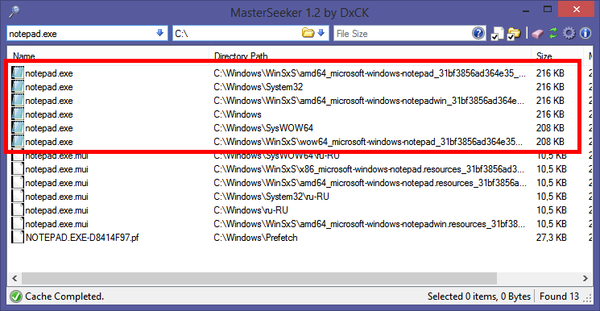
Tautan keras atau Tautan Keras
Bahkan, duplikasi tidak harus terjadi sama sekali. Apa yang Anda lihat dan definisikan sebagai file nyata sebenarnya dapat berubah menjadi Hard Link - jenis tautan khusus yang digunakan untuk membentuk jalur ke beberapa file. Tautan semacam itu disebut tautan keras. Sangat aneh bahwa sebuah file di NTFS dapat memiliki hingga 1023 tautan keras, dan semuanya akan terlihat seperti salinan persisnya kecuali untuk nama dan ukurannya. Seperti pintasan, tautan keras dapat memiliki nama yang berbeda.
Tetapi konten dan atributnya umum, dan jika Anda mengubahnya di satu tautan seperti itu, maka perubahan tersebut akan memengaruhi semua tautan lain, bahkan yang telah dihapus ke Sampah. Sedangkan untuk ukuran tautan keras, ini hanya satu penampilan. Karena hampir tidak memiliki bobot, tautan jenis ini didefinisikan oleh Explorer sebagai file yang memiliki bobot nyata, yang kadang-kadang menyebabkan banyak pertanyaan dan kesulitan bagi pengguna ketika secara manual membersihkan sejumlah direktori sistem, Winsxs yang sama. Hard Link memiliki keterbatasannya. Jadi, Anda dapat membuat tautan keras hanya ke file dan hanya dalam satu volume.
Untungnya, jarang bagi pengguna biasa menemukan tautan keras, jika tidak, hal itu mungkin akan menyebabkan kebingungan dan masalah serius. Kami tidak akan menjelaskan semua fitur perilaku tautan keras, karena ini akan memakan waktu terlalu lama. Sebagai gantinya, kami sarankan Anda membuat Hard Link sendiri dan bereksperimen dengannya. Berikut ini sebuah contoh. Buat file teks sederhana file1.txt di desktop dan tulis sesuatu ke dalamnya. Sekarang buka baris perintah dan buat beberapa tautan keras ke sana dengan nama file2.txt dan file2.txt. Seperti ini:
cd% userprofile% \ desktop
fsutil hardlink membuat file2.txt file1.txt
fsutil hardlink membuat file3.txt file1.txt

Perhatikan bahwa setelah perintah create, nama hard link datang pertama, dan kemudian nama file asli. Anda juga dapat membuat tautan keras ke tautan keras lain. Secara umum, bersenang-senanglah. Saya yakin Anda akan menemukan banyak hal menarik untuk diri sendiri..

Tautan simbolik atau Tautan Simbolik
Tidak seperti tautan keras, tautan simbolik atau Link Simbolik memiliki lebih banyak fleksibilitas. Mereka dimaksudkan untuk pengaturan objek sistem file yang mudah, serta mengoptimalkan kinerja aplikasi pada disk SSD. Tautan jenis ini dapat dibuat untuk file dan direktori, termasuk yang jaringan; mereka berkomunikasi antara volume menggunakan jalur relatif. Prinsip pengoperasian tautan simbolik menyerupai label biasa.
Menggunakan Symbolic Link mungkin masuk akal jika Anda perlu mengakses satu file dari tempat yang berbeda. Tautan simbolik dibuat dengan perintah mklink:
mklink D: \ file2.txt% userprofile% \ desktop \ file1.txt
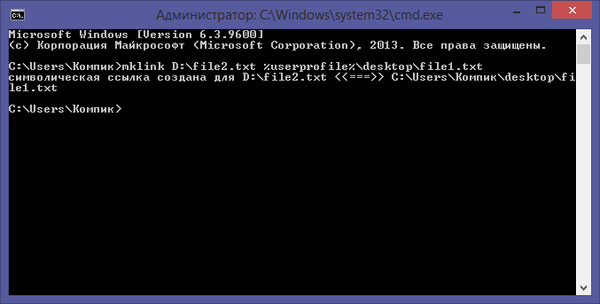
Yang pertama setelah perintah adalah path ke link simbolik, yang kedua adalah path ke file asli. Jika Anda perlu membuat tautan simbolis untuk direktori, perintah mklink yang sama digunakan, tetapi dengan kunci \ d.
mklink \ d D: \ folder2% userprofile% \ desktop \ folder1
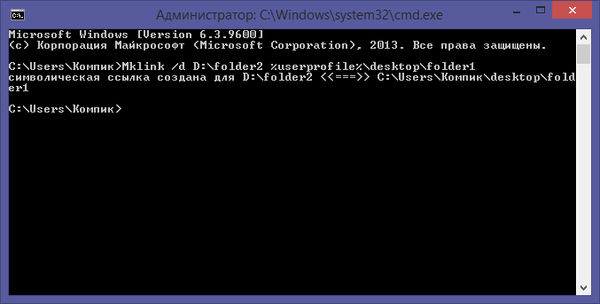
Secara eksternal, tautan simbolik hampir tidak berbeda dari pintasan biasa, dengan pengecualian menandai symlink di properti file atau tanggal pembuatan alih-alih jalur ke yang asli di direktori. Juga, jika Anda menghapus yang asli, dan kemudian mencoba mengikuti tautan simbolik, itu tidak akan terbuka, sementara ketika Anda mencoba untuk membuka pintasan yang rusak, sebuah pesan muncul yang menunjukkan bahwa file asli tidak tersedia. Tetapi perbedaan paling penting dari pintasan adalah bahwa ketika bekerja dengan tautan simbolik, Windows masih akan menganggap bahwa Anda bekerja dengan objek asli.
Itu saja untuk saat ini. Lain kali kita akan melihat bagaimana tautan simbolik digunakan dengan contoh yang lebih spesifik, dan pada saat yang sama kita akan mengetahui utilitas mana yang digunakan untuk bekerja dengan tautan simbolik dan simbolik.
Semoga harimu menyenangkan!











